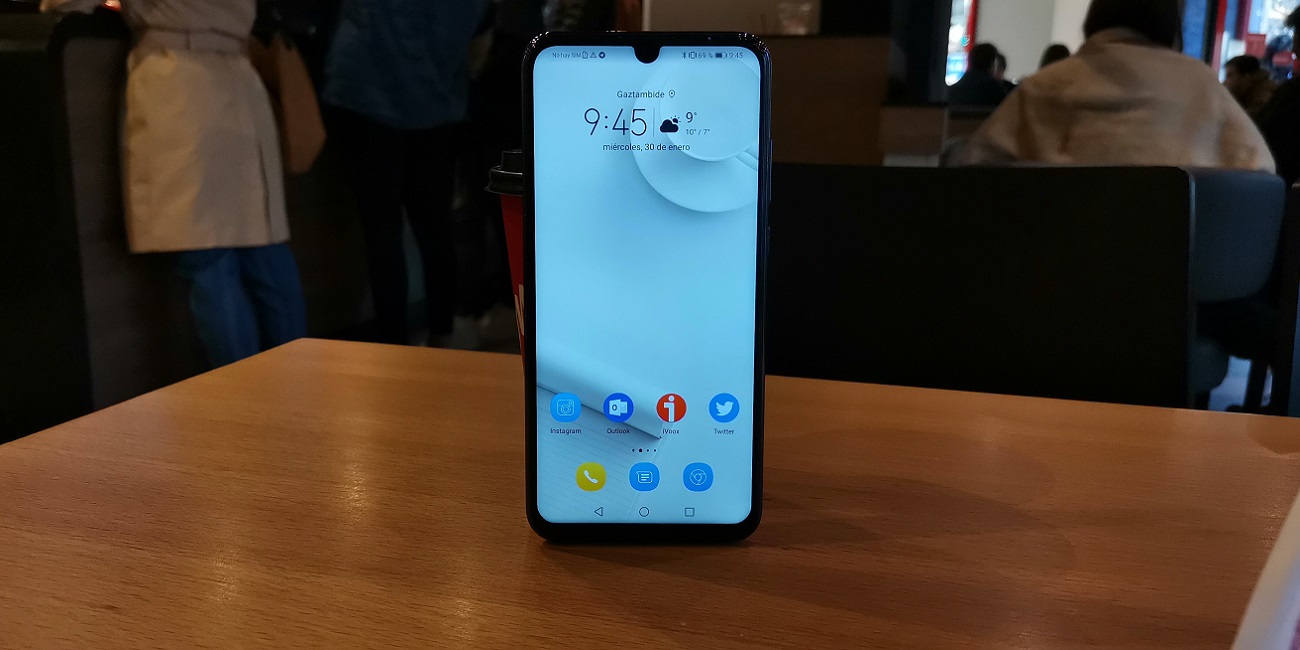El último launcher de Huawei y Honor EMUI 9 basado en Android Pie está experimentando problemas de uso excesivo de memoria RAM. Hoy os mostramos cómo solucionar estos problemas de una forma sencilla.
Aunque nuestros smartphone cada vez cuentan con más memoria RAM instalada, debemos tener un equilibrio de uso para que no comiencen las temidas ralentizaciones y los indeseados lags.
Las actualizaciones de sistema operativo y launcher son siempre bastante complejas. Estamos seguros que las marcas y fabricantes realizan sus propias pruebas, pero donde de verdad se demuestra el rendimiento es en los millones de dispositivos del usuario más general.
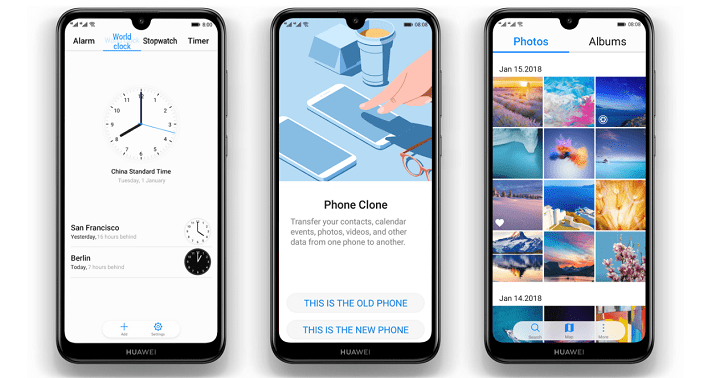
En ocasiones, estas actualizaciones traen consigo cambios importantes que pueden dar problemas de compatibilidad con algunas aplicaciones, o simplemente hay algún error que no se subsana con facilidad. Solucionar esto no suele estar en nuestra mano, pero los problemas de memoria RAM en EMUI 9 con Android Pie si lo está.
- Lo primero que debemos hacer es ir a Ajustes y localizar y entrar el apartado donde pone Aplicaciones.
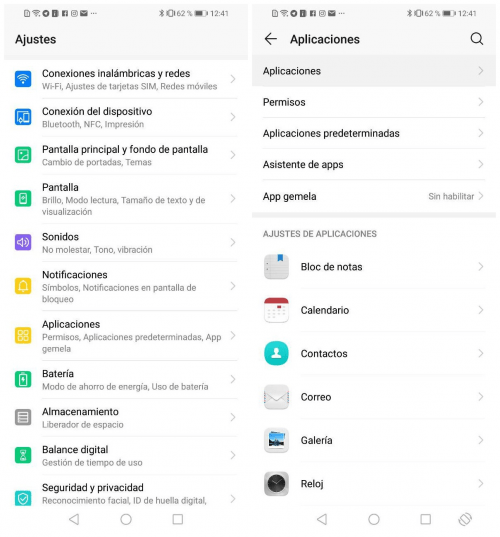
- Una vez dentro pulsamos sobre la primera opción (Aplicaciones, nuevamente) y se nos abrirá el listado completo de todo lo que está instalado en nuestro smartphone.
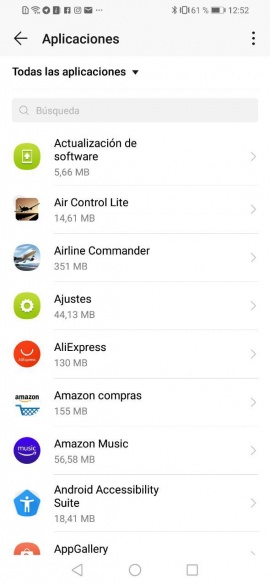
- Para no perder mucho tiempo haciendo scroll, pulsamos sobre la lupa de búsqueda y escribimos Inicio Huawei.
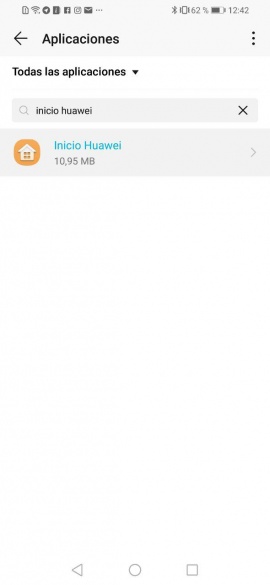
- Abrimos Inicio Huawei y es aquí donde comienza la parte importante sobre cómo solucionar los problemas de RAM en EMUI 9 y Android Pie.
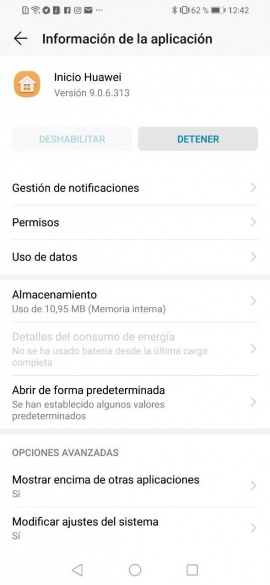
- Tendremos delante la información completa de la aplicación Inicio Huawei y lo primero que debemos hacer nada más entrar es pulsar en Detener.
- Aceptamos el aviso volviendo a pulsar en Detener.
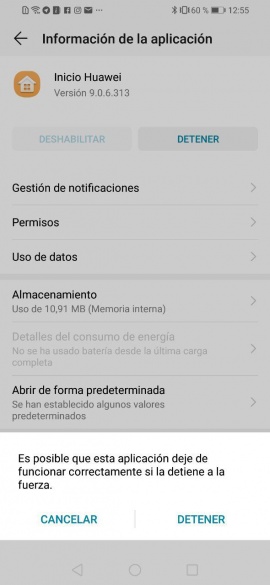
- A continuación, entramos en Almacenamiento y pulsaremos en el botón de Borrar Datos. Aceptamos de nuevo el aviso pulsando en Borrar.
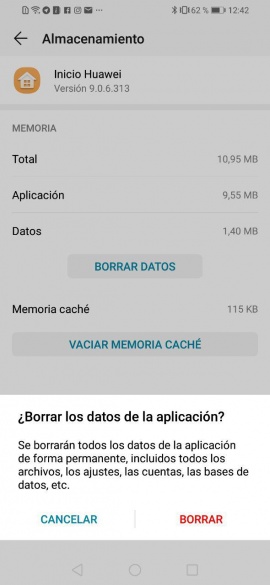
- Regresamos entonces a la pantalla de inicio (nuestra pantalla principal) pulsando el botón central (el círculo) de los tres botones inferiores, tardará unos segundos en aparecer los iconos.

- En este pulso debemos localizar un espacio que no esté ocupado por una aplicación y mantendremos el dedo pulsado un par de segundos.
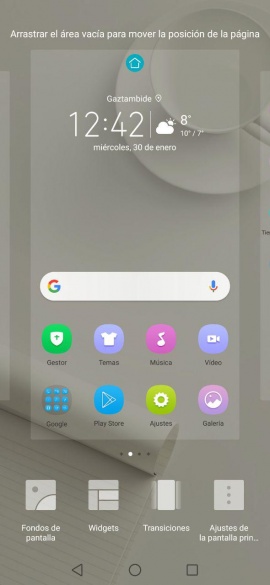
- Se nos abrirá entonces este pequeño tutorial sobre cómo personalizar nuestra pantalla de inicio.
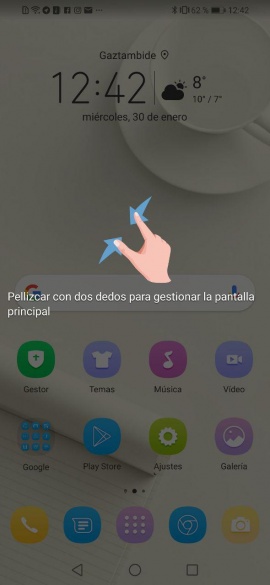
- Hacemos el gesto de pinza tal y como nos sugiere el propio sistema. Y volvemos a pulsar el botón central para salir de la configuración de personalización.
Hasta aquí la primera parte sobre cómo solucionar estos problemas de RAM en EMUI 9 y Android Pie que seguro que te traen de cabeza. Pero no termina aquí, lo siguiente también es recomendable hacerlo para liberar aun más la memoria RAM.
- Regresamos a los Ajustes de nuestro smartphone con EMUI 9 y Android 9.
- En la parte superior nos encontramos con una lupa. Vamos a escribir Cajón de aplicaciones.
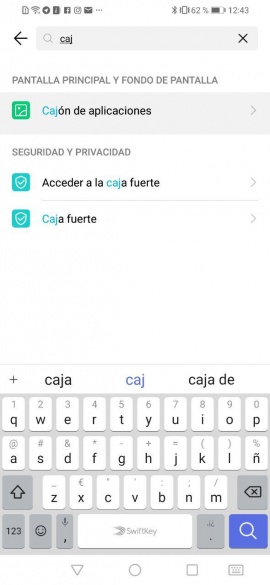
- Entramos en Cajón de aplicaciones y nos dará a elegir dos tipos de Estilo de pantalla principal. Elegimos en nuestro caso Cajón de aplicaciones.
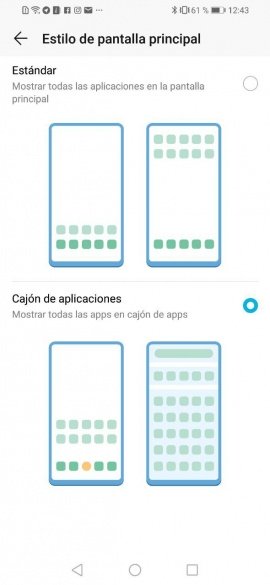
- Y regresamos nuevamente usando el botón circular central de los tres inferiores.
El siguiente paso también descargará y aportará su granito de arena a la hora de solucionar el problema de memoria RAM.
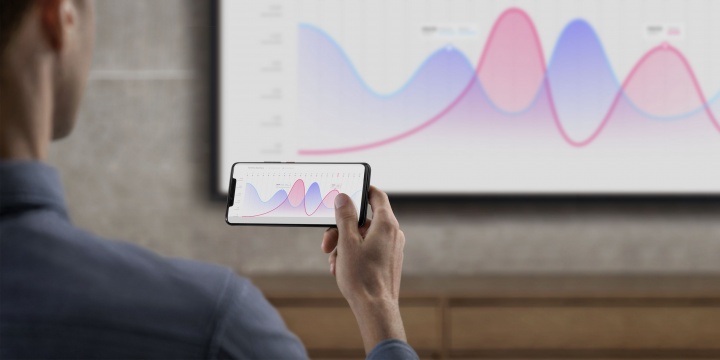
Y es que Google, con su Google Feed, sabe cómo entretenernos y proveernos de noticias continuamente y desarrolló hace tiempo una especie de centro informativo al que accedemos deslizándonos de izquierda a derecha en la página principal.
Esta página también es la sala de estar de Google Assistant y vamos a eliminarla si tienes problemas de memoria RAM. Decir que este paso es opcional y liberará una pequeña parte que si vas algo justo seguro que agradeces.
- Pincha sobre el botón circular inferior.
- Mantén pulsado durante un par de segundos el dedo en alguna parte de la pantalla donde no haya un icono de una aplicación.
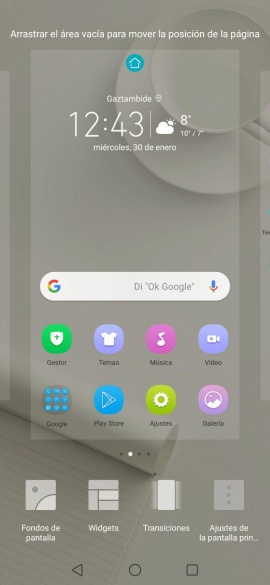
- Te aparecerá el gestor de personalización de la página principal (tal y como vimos antes). Entra en la opción Ajuste de pantalla principal, que se sitúa en la parte inferior derecha y desactiva el botón donde pone Google Feed.
Podemos dar como terminado el proceso de solucionar el problema de memoria RAM en Android Pie con EMUI 9.
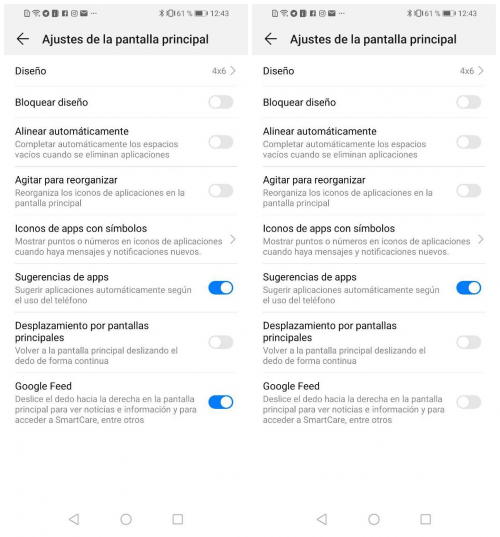
Es posible que pasando los días o las horas tengas que volver a realizar este paso. Parece que la RAM va llenándose paulatinamente. Para arreglarlo debes seguir el primer paso que hemos realizado de Detener y Borrar los datos.
Así es cómo hemos podido solucionar el problema del uso de la memoria RAM en EMUI 9 basado Android Pie. Es bastante simple arreglarlo y esto hará que tu smartphone vuelva a funcionar como lo había hecho hasta ahora hasta que Honor o Huawei lancen una actualización para arreglarlo.
- Ver Comentarios